
lightscreen(屏幕捕捉软件)
v2.4 免费版- 介绍说明
- 下载地址
- 精品推荐
- 相关软件
- 网友评论
lightscreen提供截图功能,可以通过这款软件直接对电脑上的屏幕内容截图保存为JPG格式,让用户在办公的时候可以快速截图,使用电脑工作经常会用到截图功能,如果你觉得win系统的截图工具不好用,可以自己下载一款新的截图软件使用,这款lightscreen软件界面简单,快捷键都是可以自己设置的,通过快捷键就可以自由在屏幕截图,可以保存截图为JPG、png、bmp三种格式,截图质量也是可以自己调整的,需要就可以下载使用!
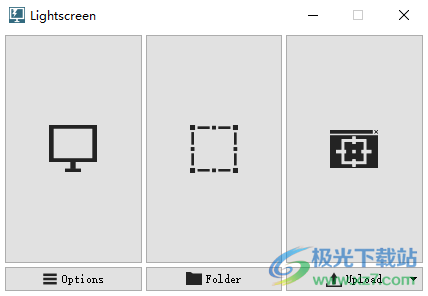
软件功能
1、lightscreen可以帮助用户免费截图,可以快速获取JPG图像
2、可以在软件设置快捷键,可以快速对电脑画面截图
3、全屏截图Print、区域截图Ctrl+Print,活动窗口Alt+Print、窗口选择Ctrl+Alt+Print
4、打开程序窗口:Ctrl+PgUp、打开目录:Ctrl+PgDown
5、支持截图名字设置功能,可以在软件设置命名规则
6、支持质量设置功能,可以截图的时候压缩图像
软件特色
1、lightscreen功能简单,仅仅提供截图功能
2、个人用户可以在这款软件快速截图,可以获取自己需要的图像
3、软件可以在托盘区域运行,点击软件图标弹出功能菜单
4、支持在托盘区域手动点击截图功能,支持打开截图保存文件夹
使用方法
1、设置lightscreen软件的截图保存地址,设置格式
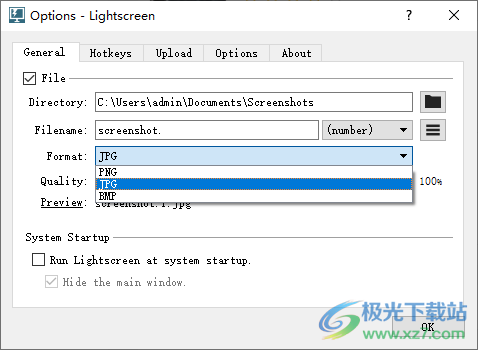
2、截图快捷键设置功能,可以在这里查看官方默认的快捷键
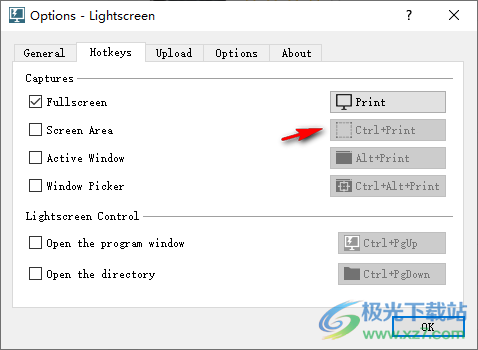
3、勾选左侧的选项就可以设置新的快捷键
Fullscreen全屏
Screen Area屏幕区域
Active Window活动窗口
Window Picker窗口选取器
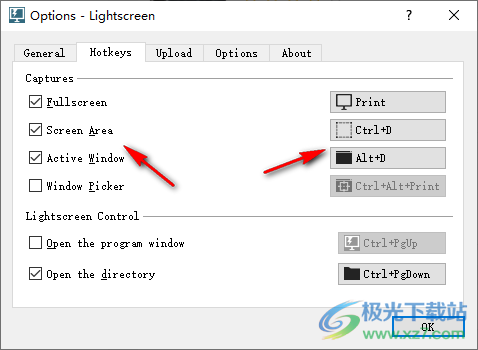
4、自动上传我的所有屏幕截图。
上传后,将URL复制到剪贴板。
服务:Imgur
上载服务选项

5、界面
显示系统托盘图标。
关闭会隐藏主窗口。
截图时隐藏Lightscreen。
Hotify使用:
托盘图标弹出
声音提示
屏幕截图预览
最大大小:300像素
位置:右下
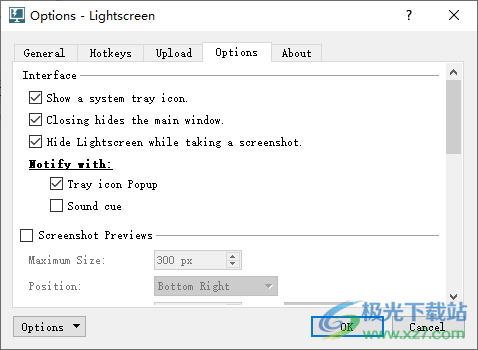
6、软件在托盘界面显示,可以直接点击Window Picker按钮选择电脑任意区域截图
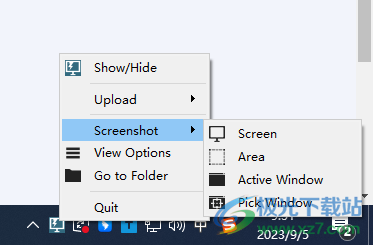
7、如图所示,鼠标选择截图区域,点击√按钮就可以保存图像
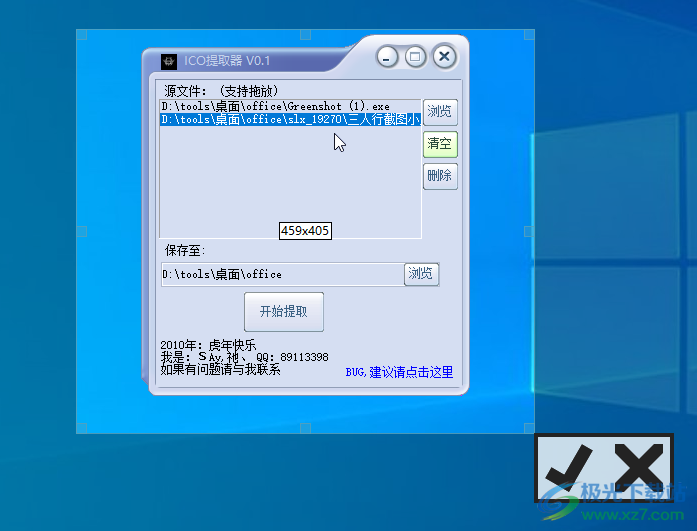
8、自动弹出保存的提示,点击就可以打开输出文件夹
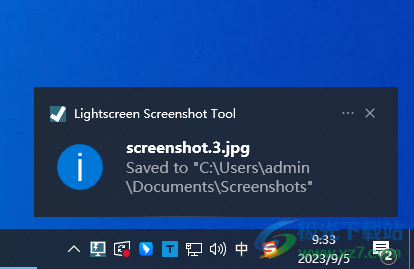
9、如图所示,现在图像已经保存到你设置的截图文件夹,默认是JPG格式
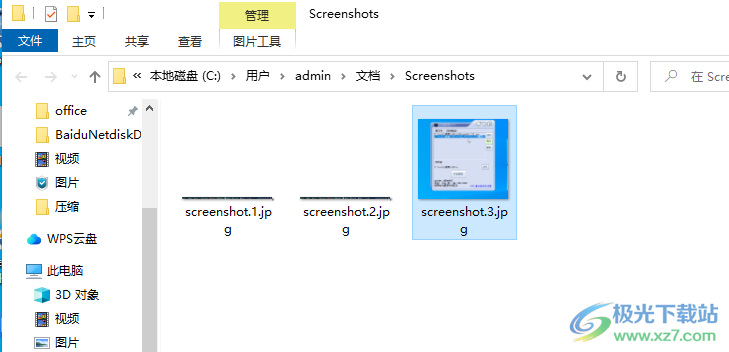
下载地址
- Pc版
lightscreen(屏幕捕捉软件) v2.4 免费版
本类排名
本类推荐
装机必备
换一批- 聊天
- qq电脑版
- 微信电脑版
- yy语音
- skype
- 视频
- 腾讯视频
- 爱奇艺
- 优酷视频
- 芒果tv
- 剪辑
- 爱剪辑
- 剪映
- 会声会影
- adobe premiere
- 音乐
- qq音乐
- 网易云音乐
- 酷狗音乐
- 酷我音乐
- 浏览器
- 360浏览器
- 谷歌浏览器
- 火狐浏览器
- ie浏览器
- 办公
- 钉钉
- 企业微信
- wps
- office
- 输入法
- 搜狗输入法
- qq输入法
- 五笔输入法
- 讯飞输入法
- 压缩
- 360压缩
- winrar
- winzip
- 7z解压软件
- 翻译
- 谷歌翻译
- 百度翻译
- 金山翻译
- 英译汉软件
- 杀毒
- 360杀毒
- 360安全卫士
- 火绒软件
- 腾讯电脑管家
- p图
- 美图秀秀
- photoshop
- 光影魔术手
- lightroom
- 编程
- python
- c语言软件
- java开发工具
- vc6.0
- 网盘
- 百度网盘
- 阿里云盘
- 115网盘
- 天翼云盘
- 下载
- 迅雷
- qq旋风
- 电驴
- utorrent
- 证券
- 华泰证券
- 广发证券
- 方正证券
- 西南证券
- 邮箱
- qq邮箱
- outlook
- 阿里邮箱
- icloud
- 驱动
- 驱动精灵
- 驱动人生
- 网卡驱动
- 打印机驱动
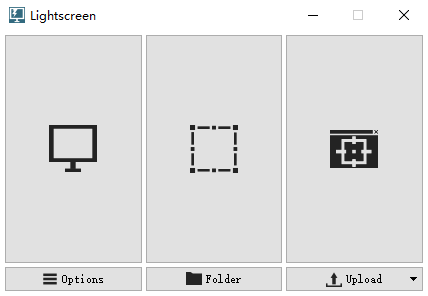















































网友评论